時間:2017-07-04 來源:互聯網 瀏覽量:
今天給大家帶來筆記本觸摸板點擊或者滑動失效該如何處理。,解決筆記本觸摸板點擊或者滑動失效問題的方法。,讓您輕鬆解決問題。
在使用筆記本的時候有時候由於不小心操作,更改了某些地方的設置,從而導致觸摸板隻能用來移動鼠標,但是單擊時無效,也就是點擊時沒有出現像點擊鼠標左鍵的效果,還有一個問題就是在觸摸板上滑動時不能滾動頁麵,對此我們一並通過設置來解決具體方法如下:
解決方法1:
1由於觸摸板隻能用來移動鼠標,說明觸摸板驅動正常,且沒有被禁用掉,隻是點擊功能上出現了問題,我們點擊“開始”—“控製麵板”
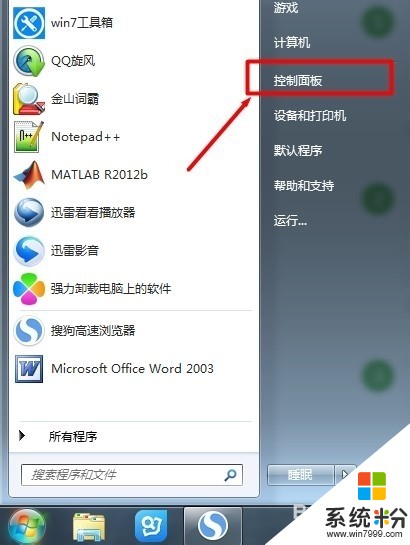 2
2進入控製麵板後,在“小圖標”查看方式下可以很快找到“鼠標”那一項,點擊進入
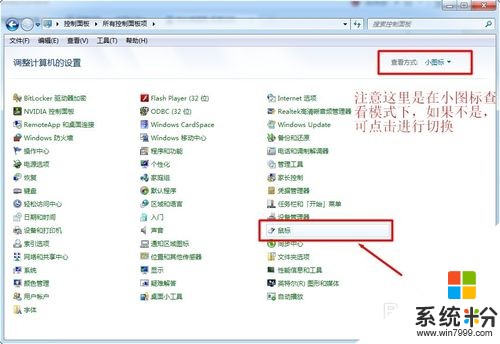 3
3來到了“鼠標屬性”,點擊上欄的“裝置設定值”選項卡,再點擊“設定值”
 4
4找到“觸擊”,在其前麵打上√,然後確定退出
 5
5現在試著用觸摸板點擊一下,是不是可以像鼠標左鍵那樣使用了
解決方法2:
1現在的觸摸板,一般情況下具有鼠標滾輪的功能,也就是通過在觸摸板上上下滑動,從而控製頁麵滾動
 2
2如果在觸摸板上滑動時沒有出現該功能,類似於打開觸擊功能,這次需要在“滾動”前麵打上√

以上就是筆記本觸摸板點擊或者滑動失效該如何處理。,解決筆記本觸摸板點擊或者滑動失效問題的方法。教程,希望本文中能幫您解決問題。